- Автор Lauren Nevill [email protected].
- Public 2023-12-16 18:53.
- Соңғы өзгертілген 2025-01-23 15:21.
Opera браузерінің тоғызыншы нұсқасынан бастап, әзірлеушілер онда панельді енгізді, бұл терезелермен толтырылған, онда пайдаланушылар жиі баратын ресурстарға графикалық сілтемелер бар. Алайда, көбінесе бұл панель шолғыштан жоғалып кетеді, оны қалпына келтіру қажет.
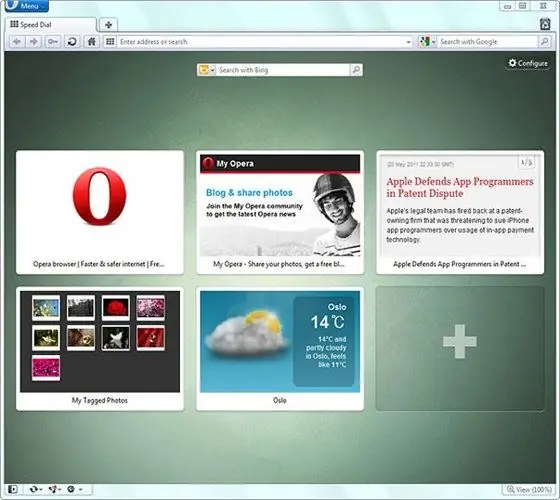
Нұсқаулық
1-қадам
Егер бар панельдің орнына кенеттен бос бет пайда болған жағдайда, бұл опцияны қолмен қалпына келтіруіңіз керек. «Жаңа қойынды» батырмасын қосыңыз немесе CTRL + T пернелерін басыңыз, панель қосылмайды. Содан кейін «Конфигурация редакторының» көмегін пайдаланыңыз. Бұл редактор барлық қолданыстағы браузердің, соның ішінде өндірушілердің жалпы параметрлеріне кірмеген параметрлерді өңдеуге қол жеткізе алады. Жылдам пернелерді (CTRL + T) басу арқылы бос қойынды жасау арқылы «Конфигурация редакторын» іске қосыңыз және мекен-жай жолына opera: config теріңіз. Содан кейін Enter пернесін іске қосыңыз. Содан кейін браузер Opera параметрлері редакторының интерфейсін автоматты түрде сіз жасаған бос бетке жүктейді.
2-қадам
Жылдам теру күйі деп аталатын параметрді табыңыз. Бұл User Prefs деп аталатын бөлімде. Оны қолмен табуға тырыспаңыз. Бұл сізге көп уақытты қажет етеді, өйткені мұнда жүздей желі және бағдарламалық жасақтама параметрлері орналасқан. Редактордың ішіне салынған іздеу функциясын қолданыңыз және мәтін өрісіне жоғарыдағы бөлімнің атын енгізіңіз. Барлық көрсетілген әрекеттерді орындағаннан кейін параметрдің атын көшіріңіз, содан кейін оны «Табу» деп аталатын өріске қойыңыз. Енді редактор осы параметрдің өзгеру өрісін өз бетімен табуын күтіңіз.
3-қадам
Егер сіз мәнді біреуіне тең етіп орнатсаңыз, онда панель әдеттегідей жұмыс істейді. Егер сіз панельді мүлдем ажыратқыңыз келсе, онда нөлдік мәнді сәйкесінше орнатыңыз. Қандай опцияны таңдасаңыз да, айнымалының жаңа мәнін Сақтау деп аталатын батырманы басу арқылы жасаңыз. Операны жауып, оны қайтадан бастаңыз. Осыдан кейін браузерді қайтадан тексеріп көріңіз, егер сіздің әрекеттеріңіз дұрыс болса, панель ашылады.






